Aquí se explica cómo cambiar la contraseña de la pantalla de bloqueo en Android 10. Puede configurar su patrón de bloqueo, PIN, contraseña y seguridad biométrica, incluyendo huella seguridad y desbloqueo facial (reconocimiento facial) en el último teléfono o tableta Android. Para cambiar su PIN, patrón de bloqueo o contraseña en la pantalla de bloqueo de Android 10, vaya a la configuración de seguridad. Desactive también el bloqueo de pantalla en los dispositivos Android para configurar el bloqueo de pantalla como «Alguien„. La seguridad de la pantalla de bloqueo es útil para recuperar datos importantes del teléfono.
En el último dispositivo, Google admitió Pixel 4 y 4 XL muy rápidamente Desbloquear a la persona seguridad biométrica solamente (eliminación de huellas dactilares). Siga el proceso paso a paso a continuación para cambiar su contraseña de bloqueo de pantalla en dispositivos con Android 10, por ejemplo Google Pixel, Pixel XL, Pixel 2 y 2 XL, Pixel 3 y 3 XL, Pixel 3a y 3a XL, Pixel 4 & 4 XL y otros dispositivos de apoyo.
Lea también:
Cómo cambiar la contraseña de la pantalla de bloqueo en Android 10
Puede cambiar el patrón de bloqueo de la pantalla de bloqueo o la contraseña en Android 10 utilizando la configuración de seguridad a continuación.
Paso 1: Desliza el dedo hacia arriba desde la parte inferior de la pantalla de inicio. abierto un el cajón de aplicaciones en Android 10.
Paso 2: Haga clic en preparativos la aplicación.
Paso 3: Desplácese hacia abajo y toque Seguridad.
Paso 4: Tocar Bloqueo de pantalla.
Aquí puede ver la seguridad de la pantalla de bloqueo de Android 10 disponible, absolutamente Nada, dibujo, patrón, PIN y contraseña.
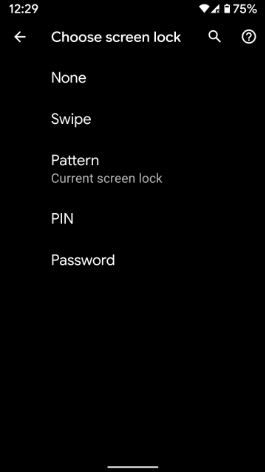
Paso 5: Escoger bloquear pantalla quieres arreglar.
La contraseña es la seguridad más sólida para la pantalla de bloqueo.
Paso 6: Nosotros elegimos Modelo verde.
Paso 7: Establezca el bloqueo de pantalla en Dibuja un patrón de desbloqueo y contactar Hacia adelante.
Paso 8: Dibuja el patrón de nuevo confirmar y contactar Confirmar.
Ahora configure la pantalla de bloqueo para dispositivos con Android 10. Cambiará o eliminará la contraseña de la pantalla de bloqueo en su teléfono Android en cualquier momento. Si desea eliminar la seguridad de la pantalla de bloqueo, seleccione «Alguien» opción de la lista. Si olvidó su contraseña o PIN de la pantalla de bloqueo, debe restablecer Android 10.
Nota: El último dispositivo Pixel 4 y 4 XL con Android 10 ha desactivado la opción de seguridad de huellas dactilares y ha agregado una función de desbloqueo facial más rápido. Además, elimine el reconocimiento facial inteligente en todos los dispositivos Pixel más antiguos.
Deshabilitar la pantalla de bloqueo en Android 10
Configuración> Seguridad> Bloqueo de pantalla> Ninguno
Lea también:
Configurar el bloqueo de huellas digitales en Android 10
Si desea utilizar la seguridad biométrica en la pantalla de bloqueo de Android 10, puede configurar el reconocimiento de huellas dactilares o el desbloqueo facial de su teléfono.
Paso 1: Ir preparativos.
Paso 2: Tocar Seguridad.
Paso 3: Tocar Huella de píxeles bajo el departamento de seguridad del dispositivo.
Paso 4: Tocar + Agrega tu huella digital.
Paso 5: Coloque su dedo sobre el sensor y levántelo después de sentir una vibración.. Espere a que se complete el proceso
Además, use su escáner de huellas digitales para autorizar compras y acceso a aplicaciones.
Y eso es. Esperamos que el artículo anterior ayude a cambiar la contraseña de la pantalla de bloqueo en Android 10. ¿Sigues teniendo preguntas? Cuéntanos en el cuadro de comentarios a continuación. Estén atentos a las últimas actualizaciones.
Sigue leyendo:
- Cómo usar Trusted Face en Pixel 2 y Pixel 2 XL
- Cómo instalar Face Unlock en Pixel 3 XL y Pixel 3
- Cómo cambiar el tipo de bloqueo de pantalla en Samsung Galaxy S10 Plus, S10, S10e:
- Cómo quitar el patrón de bloqueo en Android
- Cómo desactivar temporalmente las huellas dactilares y Smart Locking en Pixel 3, 3 XL, 3a, 3a XL
- Cómo configurar el bloqueo de pantalla en Google Pixel, Pixel XL
- Cómo configurar el desbloqueo facial en OnePlus 6
- Cómo configurar el sensor de huellas dactilares en Samsung Galaxy S8 y S8 Plus
- Cómo instalar Face Unlock en OnePlus 7 Pro y OnePlus 7
- Cómo configurar la huella digital en Android 7.1.2 Nougat

